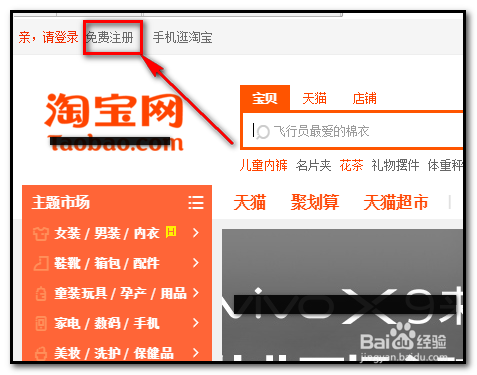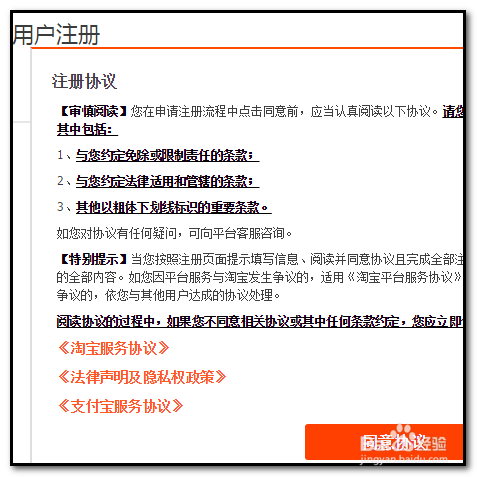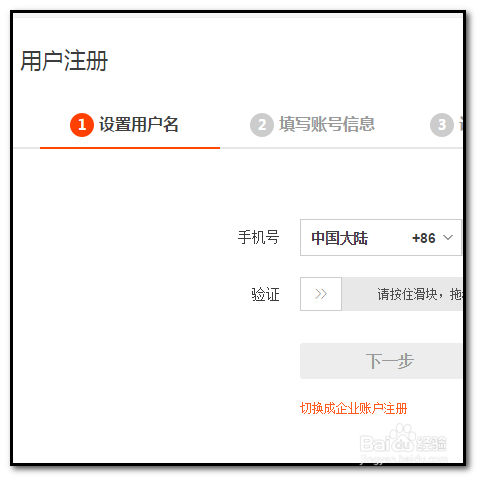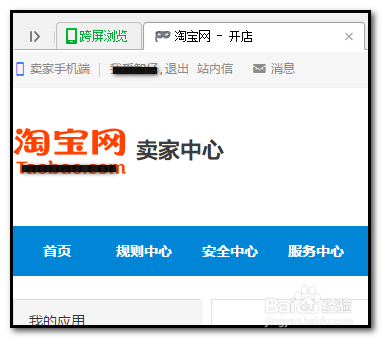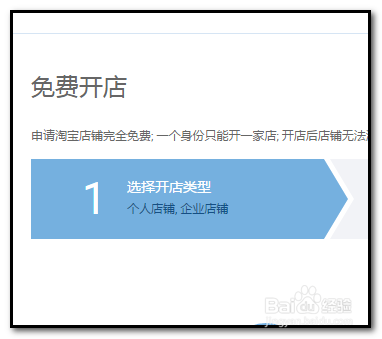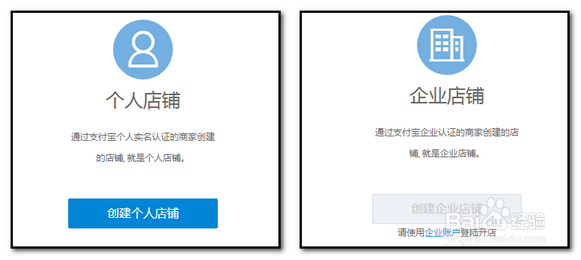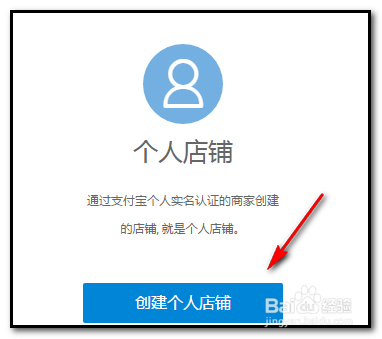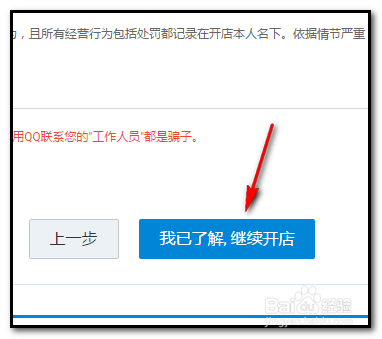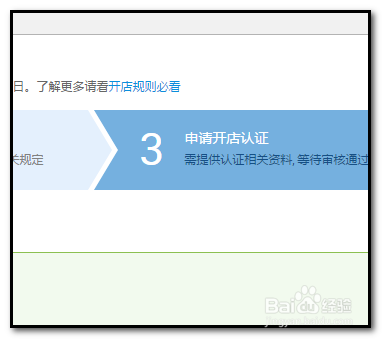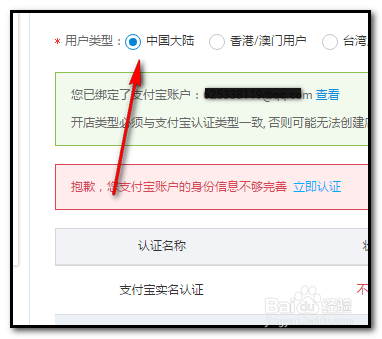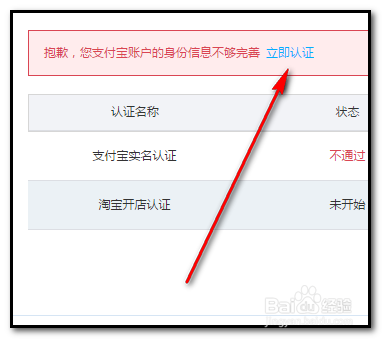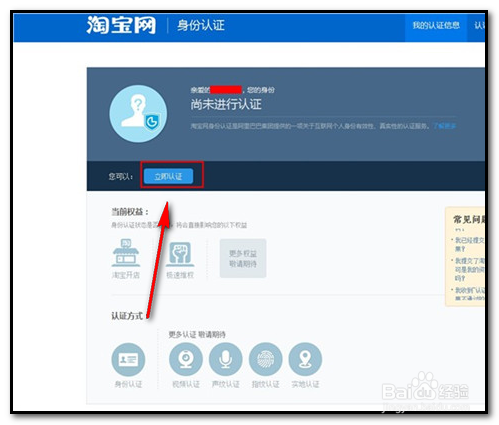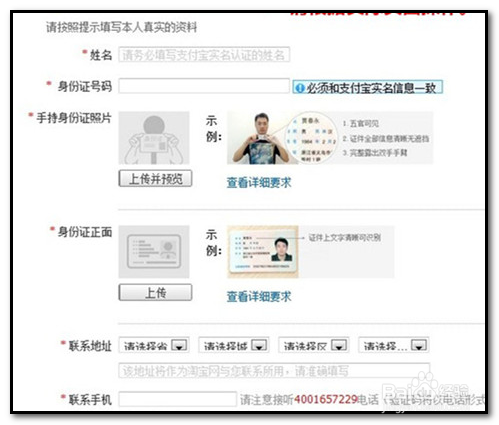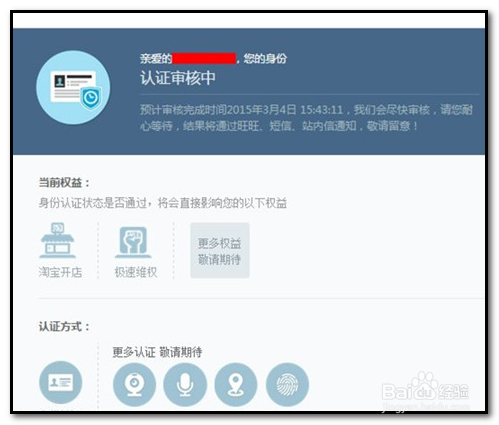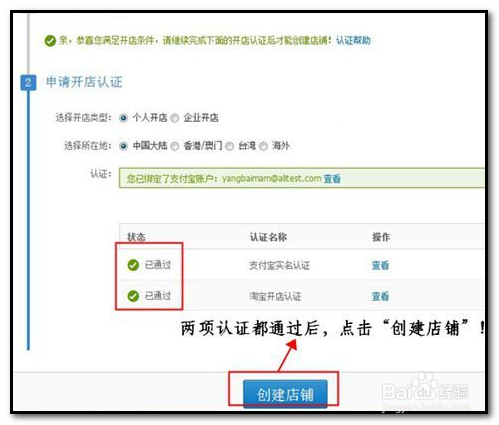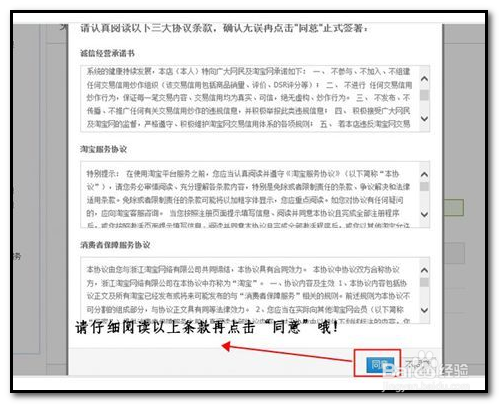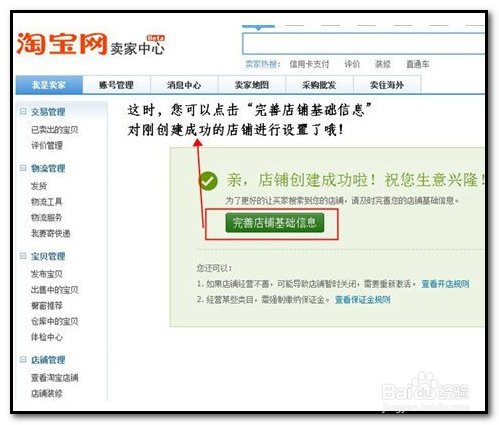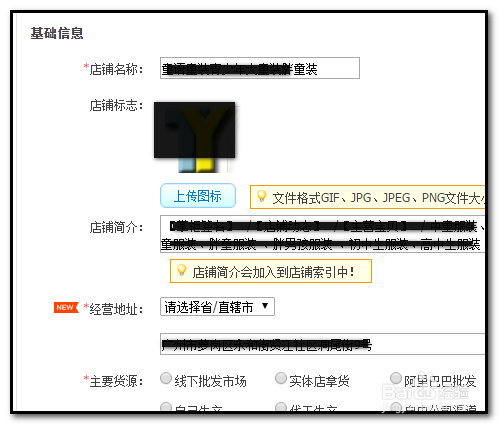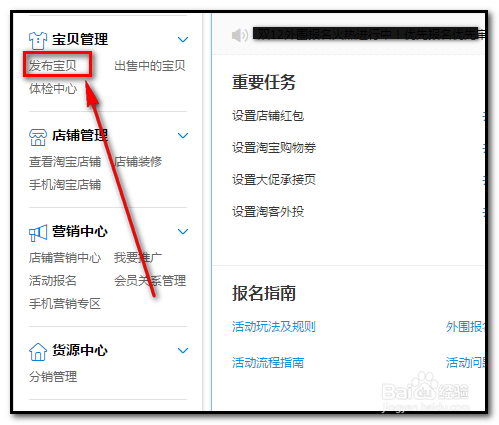怎样开淘宝网店教程
1、开店前先要注册淘宝账号1;百度搜索出淘宝,然后点击进入淘宝首页;2;在页面的左上角点击”免费注册“;
2、3;然后再按弹出的页面提示,一步一步的操作;
3、淘宝账号注册好后,在页面上端点“卖家中心”,进入卖家中心页面;
4、在卖家中心页面这里,显示着“免费开店”的操作流程示意图;1;选择开店类型;店铺类型有:个人店铺;企业店铺;
5、2;若选择“个人店铺”,点击“创建个人店铺”;
6、3;页面弹出“开店须知”,点击“我已了解,继续开店”;
7、4;进入开店认证页面;
8、在这个页面中,在“用户类型”这里,类型有:中国大陆、香港/澳门用户、台湾用户、外籍用户;点选与自己对应的类型;
9、支付宝如果没有实名认证,点击“立即认证”进入页面中把支付宝账号实名认证;
10、支付宝实名认证后,就开始店铺认证;1;返回到“免费开店”页面;进行操作开店认证;
11、2;点击“立即认证”,进入身份认证页面;再点击该页面中的“立即认证”;
12、3;进入身份认证资料页面;根据页面提示一一操作;
13、身份认证资料操作完成后,一般是48小时内可审核;
14、开店认证成功后,开始创建店铺;1;在卖家中心页面,这里显示着免费开店的流程示意图,点击“创建店铺”;
15、2;弹出开店协议,点击“同意”;
16、3;点击“同意”后,即创建店铺成功;
17、接着来,可以设置店铺的基本信息,比如,店铺名称、店铺的LOGO、店铺简介等等基本设置;
18、店铺基本设置做好后,可以发布宝贝;在卖家中心,点击“发布宝贝”,进入页面中编辑宝贝详情页面,再点击“发布”即可。
声明:本网站引用、摘录或转载内容仅供网站访问者交流或参考,不代表本站立场,如存在版权或非法内容,请联系站长删除,联系邮箱:site.kefu@qq.com。
阅读量:46
阅读量:62
阅读量:59
阅读量:41
阅读量:75